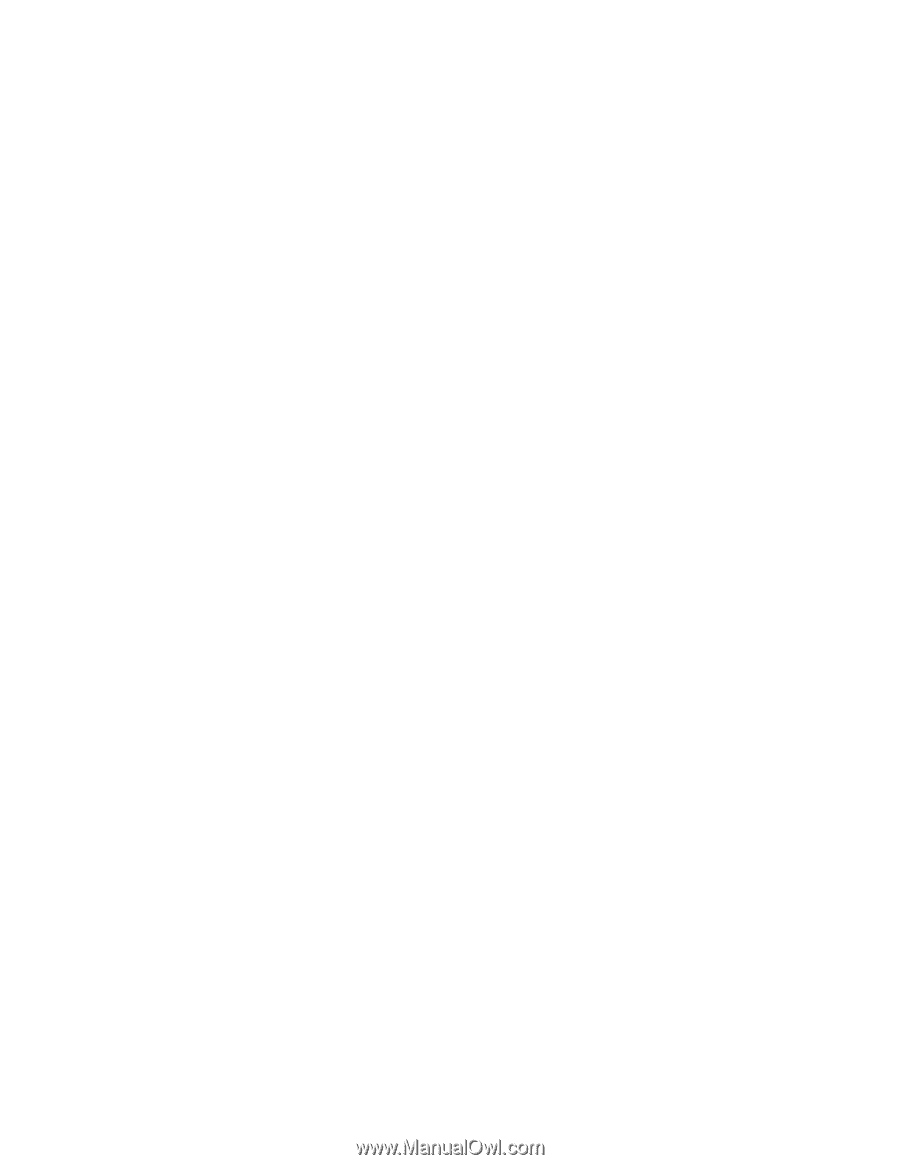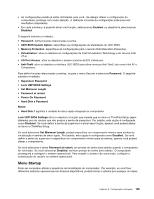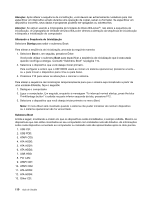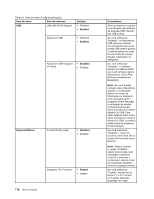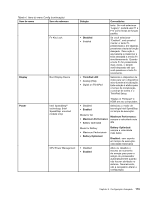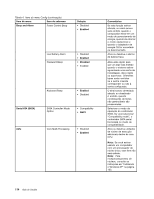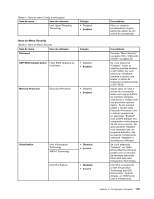Lenovo ThinkPad Edge E125 (Brazilian Portuguese) User Guide - Page 128
Atenção, Alterando a Sequência de Inicialização, Startup, Submenu Boot, uma unidade diferente
 |
View all Lenovo ThinkPad Edge E125 manuals
Add to My Manuals
Save this manual to your list of manuals |
Page 128 highlights
Atenção: Após alterar a sequência de inicialização, você deverá ser extremamente cuidadoso para não especificar um dispositivo errado durante uma operação de copiar, salvar ou formatar. Se especificar um dispositivo incorreto, seus dados e programas poderão ser apagados ou sobrescritos. Atenção: Se estiver usando a Criptografia de Unidade de Disco BitLocker®, não altere a sequência de inicialização. A Criptografia de Unidade de Disco BitLocker detecta a alteração da sequência de inicialização e bloqueia a inicialização do computador. Alterando a Sequência de Inicialização Selecione Startup para exibir o submenu Boot: Para alterar a seqüência de inicialização, proceda da seguinte maneira: 1. Selecione Boot e, em seguida, pressione Enter. Você pode utilizar o submenu Boot para especificar a seqüência de inicialização que é executada quando você liga a energia. Consulte "Submenu Boot" na página 110. 2. Selecione o dispositivo que você deseja iniciar primeiro. Para configurar a ordem que o UEFI BIOS usará ao iniciar um sistema operacional, pressione a tecla ou + para mover o dispositivo para cima ou para baixo. 3. Pressione F10 para salvar as alterações e reiniciar o sistema. Para alterar a sequência de inicialização temporariamente para que o sistema seja inicializado a partir de uma unidade diferente, faça o seguinte: 1. Desligue o computador. 2. Ligue o computador. Em seguida, enquanto a mensagem "To interrupt normal startup, press the blue ThinkVantage button" é exibida na parte inferior esquerda da tela, pressione F12. 3. Selecione o dispositivo que você deseja iniciar primeiro no menu Boot. Nota: O menu Boot será mostrado quando o sistema não puder inicializar de nenhum dispositivo ou o sistema operacional não for encontrado. Submenu Boot A lista a seguir, mostrando a ordem em que os dispositivos serão inicializados, é sempre exibida. Mesmo os dispositivos que não estão conectados ao seu computador nem instalados nele são listados. As informações sobre cada dispositivo conectado ao computador ou instalado nele são apresentadas após os dois-pontos. 1. USB CD: 2. USB FDD: 3. ATAPI CD0: 4. ATA HDD0: 5. ATA HDD1: 6. ATA HDD2: 7. USB HDD: 8. PCI LAN: 9. ATAPI CD1: 10. ATAPI CD2: 11. ATA HDD3: 12. ATA HDD4: 13. Other CD: 110 Guia do Usuário